1. 权限设置
如果有多个用户访问vSphere,那么就最好为不同的用户分配相应的权限。
但是这里由于我的物理服务器设置问题,只能调用到vCenter服务器上的本地用户,而无法调用到域用户。
在准备要设置权限的虚拟机上打开右键菜单,执行“添加权限”:
选择某个用户:
为其分配管理员权限:
设置完成后,就可以利用该用户登录vCenter了:
登录之后只能看到server1这一台虚拟机,因为qgp用户只对这台虚拟机具有管理权限。
2. 物理机转换为虚拟机(p2v)
在实施虚拟化时,可以将原有的一台服务器快速的转换为虚拟机,这个过程称为P2V。
这里使用的是一款名为VMware-converter的软件,我将这款软件安装在自己的笔记本上,将我的笔记本电脑中的win7系统转换成虚拟机。
软件的安装过程很简单,安装完成后的运行界面如下图,点击工具栏里的convert machine:
选择转换local machine:
输入vCenter的IP及管理员信息:
选择数据中心:
选择虚拟机所在的物理服务器以及存储设备:
 点击“Data to copy”右侧的“Edit”按钮,设置哪些分区需要转换成虚拟机(默认是转换所有分区):
点击“Data to copy”右侧的“Edit”按钮,设置哪些分区需要转换成虚拟机(默认是转换所有分区):
设置只转换C盘:
再点击下一步之后就可以开始转换了。
3. 虚拟化平台运维监控
vOPS是一款比较知名的第三方软件,通过vOPS可以对虚拟化平台进行整体监控,下载地址http://down.51cto.com/data/896951
vOPS采用的是模板导入的方式进行部署。
在vCenter的文件菜单中点击“部署VOF模板”,打开模板部署向导,选择要导入的vOPS模板文件:
整个部署过程比较简单:
指定数据中心:
指定所在的群集:
指定所在的存储器:
磁盘这里选择精简磁盘模式,否则要占用比较大的磁盘空间:
网络映射采用默认值:
开始部署:
部署完成之后,可以看到新生成一台名为vOPS Server的虚拟机,但其虚拟机版本只有7,此时的虚拟机是无法开机启动的:
将虚拟机的硬件进行升级:
升级之后的虚拟机版本成为了vmx-09:
此时就可以启动vOPS虚拟机了,启动完成之后,会自动获取一个IP:
打开浏览器,利用刚才获取到的IP登录vOPS,选择接受许可协议:
这里要输入vCenter的IP地址及管理员信息,先不要急着点击“add”:
先要对vCenter进行一下配置。打开“系统管理/vCenter设置”,在统计信息中,选中“5分钟”间隔时间,点击“编辑”按钮:
将统计级别改为2级:
回到vOPS,勾选下方的“Install Vkernel vCenter Plug-in”选项,这样会在vCenter中添加一个管理组件:
继续点击OK:
下面会开始收集信息:
进入vOPS的管理界面:
在vCenter中多出了一个vOPS的管理组件:
输入用户名和密码vkernel进行登录:
本文转自 yttitan 51CTO博客,原文链接:http://blog.51cto.com/yttitan/1261142

































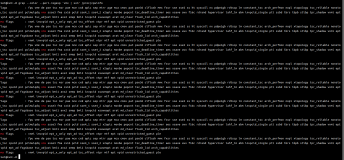
![[ 云计算相关 ] KVM虚拟化平台windows虚拟机迁移到openstack虚拟化平台(KVM虚拟化环境中Windows虚拟机安装Virtio驱动程序)](https://ucc.alicdn.com/pic/developer-ecology/c1e29a24cc8e47b9999c95c6c8cd7cdd.png?x-oss-process=image/resize,h_160,m_lfit)